Blokkere uønskede telefonnumre
Blir du plaget av “Microsoft”? Eller andre som ringer og bare legger på?
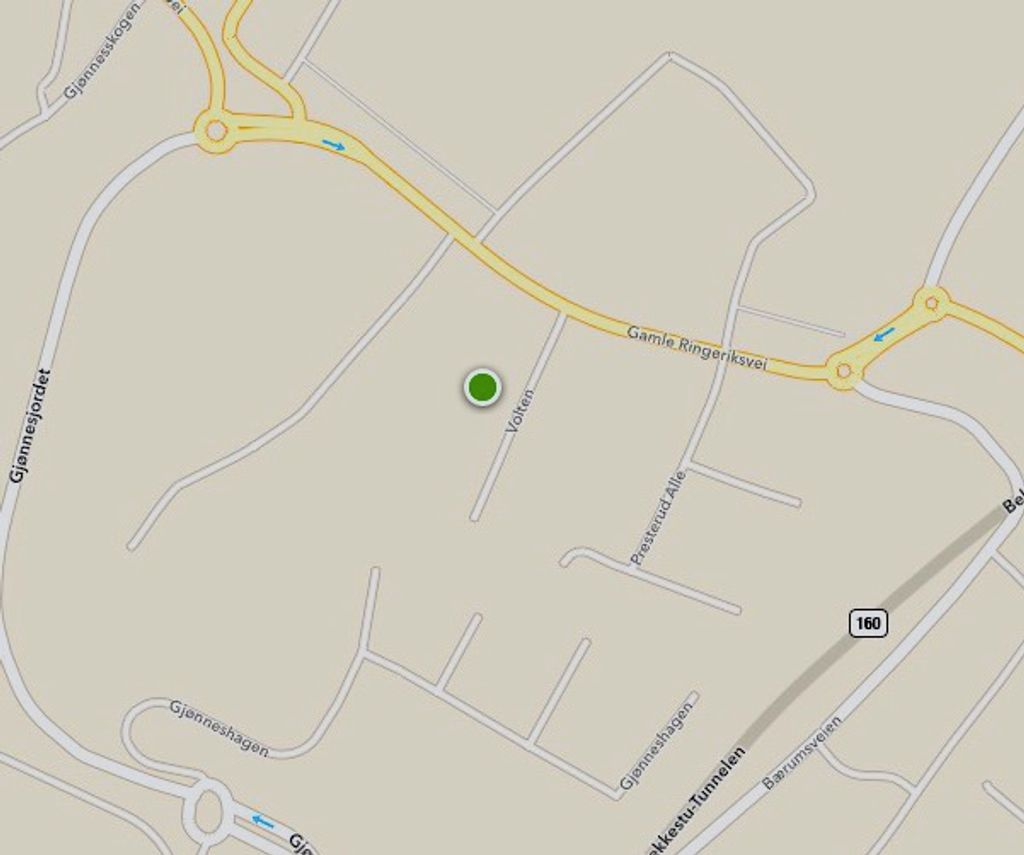
“Oj!” utbryter du, “hvor er iPhonen min? Jeg har mistet iPhonen min. Hva skal jeg gjøre?” Og så kommer du på at du har jo aktivisert Find my iPhone, og blir veldig glad. Men hvordan bruker vi egentlig Find my iPhone?
Det skal vi vise deg her.
La oss først bruke en liten setning på hvordan du sørger for at denne funksjonen er aktivisert. Det forutsetter at du har en Apple-ID og at du kjenner passordet ditt. På iPhone går du til Innstillinger, rull så ned til iCloud. Her slår du på Finn iPhone.
Vi leser av og til i avisene om hvordan man har klart å finne ut hvor den stjålne iPhonen er, og i noen tilfeller har eieren vært så heldig at tyven har gitt fra seg telefonen ved konfrontasjon. I andre, mindre dramatiske situasjoner, har man ganske enkelt forlagt telefonen og trenger hjelp til å finne den igjen. Både ved tyveri og “bare” når den er mistet er Finn iPhone til stor hjelp.
Nå skal du se hvordan du kan sette deg inn i bruken, slik at du er forberedt hvis det blir alvor en gang.
Legg iPhonen din på et annet sted enn der du og Mac’en din er. Få eksempelvis et famiiliemedlem eller venn til å ta med seg iPhonen, eller legg den igjen i bilen og kjør bilen litt vekk fra hjemmet. Så går du hjem - uten iPhonen. Dette siste er ikke nødvendig, men det vil illustrere best hvordan du kan finne telefonen din.
Det neste trinn er å starte Mac’en og logge deg inn på www.icloud.com . Fyll inn din Apple-ID og passordet, og da vil du se et bilde i tråd med det vi viser deg her i bilde nr 2.
Og nå gir det seg selv hva du skal gjøre. Klikk på Finn iPhone.
Har du en i kretsen din, som har iPhone, kan du be ham/henne trykke på “Finn iPhone”-appen på telefonen. Der setter du inn din egen Apple-ID og passord, og så kan du bruke den til å finne din egen Phone. Da får du opp Apple-kartet, som viser deg hvor telefonen din er.
Nå skal du få frem et kart, og dette viser hvor du og Mac’en din er, og hvor iPhonen din er. Nå plasserte jeg bare min iPhone hos naboen. Rundingen til venstre er iPhone, mens den andre rundingen viser hvor Mac’en miin er.
Nå kan du ta med deg Mac’en og komme nærmere stedet hvor du “har mistet” iPhonen., og når du er i nærheten, kan du i tillegg klikke på informasjonsknappen ved siden av “din iPhone”, og nå kan du faktisk få iPhonen til å avgi lyd! Ligger den i noe buskas eller blomsterbed eller lignende får du ytterligere hjelp til å finne den.
Har du gjort denne øvelsen, kan du være ganske rolig hvis det skulle skje på alvor, for nå vet du hva du skal gjøre.